X
Questo articolo è stato scritto in collaborazione con il nostro team di editor e ricercatori esperti che ne hanno approvato accuratezza ed esaustività.
Il Content Management Team di wikiHow controlla con cura il lavoro dello staff di redattori per assicurarsi che ogni articolo incontri i nostri standard di qualità.
Questo articolo è stato visualizzato 5 838 volte
Questa guida mostra come trasferire o scaricare file musicali su un telefono o tablet Samsung.
Passaggi
Metodo 1
Metodo 1 di 5:
Utilizzando Google Play Music
-
1Apri Google Chrome sul tuo PC o Mac. Questo metodo richiede l'utilizzo di Chrome perché dovrai installare uno specifico plugin. [1]
- Devi essere autenticato su Chrome con lo stesso account Google che utilizzi sul tuo telefono o tablet Samsung.
-
2Visita questo sito. In questo modo aprirai la pagina iniziale dell'estensione Google Play Music per Chrome.
-
3Clicca +Aggiungi. Si trova vicino all'angolo in alto a destra della finestra. Ti apparirà un messaggio di conferma.
-
4Clicca Aggiungi app. Google Play Music verrà installato.
-
5Vai su questa pagina. Così facendo aprirai la tua libreria.
-
6Clicca ☰. Si trova nell'angolo in alto a sinistra della finestra.
-
7Clicca Aggiungi la tua musica.
-
8Clicca Seleziona dal tuo computer. In questo modo aprirai una finestra di ricerca sul computer.
-
9Seleziona i file musicali che vuoi aggiungere. Vai alla cartella "Musica" del tuo computer, quindi seleziona le canzoni o le cartelle tenendo premuto Control mentre clicchi su di esse.
- Puoi anche trascinare le canzoni direttamente all'interno della finestra, anche dalla tua libreria iTunes.
-
10Clicca Apri. Le canzoni selezionate saranno così caricate sul tuo account Google Play. Puoi tenere traccia del progresso dell'operazione tramite la barra in fondo alla finestra.
-
11Apri Play Music sul tuo Samsung Galaxy. Solitamente si trova sulla schermata home o sulla schermata delle applicazioni. Aprendo l'app troverai le canzoni caricate sulla tua libreria.Pubblicità
Metodo 2
Metodo 2 di 5:
Utilizzare un Cavo USB
-
1Connetti il tuo Samsung Galaxy al PC. Utilizza il cavo in dotazione con il tuo telefono o tablet. Se ti viene richiesto di scegliere un'opzione di connessione, scegli "Media device (MTP)".
- Utilizza questo metodo per trasferire musica scaricata (ad esempio gli mp3) sul tuo Android;
- Se stai usando un Mac, dovrai prima installare l'applicazione Android File Transfer. Vai su questa pagina e segui le istruzioni sullo schermo per ottenerla. Una volta installata, aprila.
-
2Apri la cartella "Musica" sul tuo computer.
- Se stai usando Windows, premi ⊞ Win+E per aprire "Esplora risorse", quindi clicca due volte sulla cartella Musica nella colonna a sinistra.
- Se stai usando un Mac, apri il Finder. Clicca due volte sulla cartella dell'utente, poi sulla cartella che contiene la tua musica. [2]
-
3Apri la cartella Musica del tuo Galaxy su un'altra finestra.
- Se stai usando Windows, premi ⊞ Win+E per aprire un'altra finestra di "Esplora risorse", clicca sul tuo Samsung nella colonna a sinistra, quindi fai doppio clic sulla cartella Musica.
- Se stai usando un Mac, apri l'app Android File Transfer, poi fai doppio clic sulla cartella Musica del tuo Galaxy.
-
4Trascina i tuoi file musicali dal computer alla cartella Musica del tuo Galaxy. Una volta trasferiti i file potrai ascoltarli tramite l'applicazione Play Music.Pubblicità
Metodo 3
Metodo 3 di 5:
-
1Scarica 4shared dal Play Store. Puoi trovare il Play Store nella schermata delle applicazioni o sulla schermata home. Una volta installata l'app, la sua icona apparirà nella schermata delle applicazioni.
-
2Apri 4shared. L'icona è un "4" blu e bianco.
-
3Registrati. Puoi accedere a 4shared con un account Facebook, Google o creando un account collegato al tuo indirizzo e-mail.
-
4Premi sulla lente di ingrandimento. Si trova nel cerchio blu nell'angolo in basso a destra dello schermo.
-
5Premi Musica. È la quinta icona a partire dall'alto.
-
6Cerca una canzone. Se non ne conosci il nome, prova a cercare l'artista o il nome dell'album. Premi la lente d'ingrandimento per avviare la ricerca.
-
7Premi ⁝ su una canzone. Se non trovi quello che cerchi, è probabile che nessun utente lo abbia ancora condiviso.
-
8Premi Download. La canzone verrà scaricata sul tuo Samsung Galaxy.Pubblicità
Metodo 4
Metodo 4 di 5:
Utilizzando Audiomack
-
1Scarica Audiomack dal Play Store. Audiomack è una app gratuita con un'ampia libreria musicale disponibile per il download. Una volta installato Audiomack, la sua icona apparirà nella schermata delle applicazioni.
-
2Apri Audiomack. La sua è un'icona nera con un disegno arancione all'interno.
-
3Premi OK, GOT IT!. Ti apparirà un messaggio per richiedere l'accesso al tuo telefono o tablet.
-
4Premi Consenti. È possibile che tu debba premerlo più volte, per dare tutte le autorizzazioni necessarie.
-
5Cerca una canzone. Puoi provare a scrivere il titolo di una canzone o il nome dell'artista nella barra di ricerca in cima allo schermo, oppure puoi cercare per categoria (ad esempio Songs, Albums).
- Non tutte le canzoni saranno disponibili per il download.
-
6Premi sulla canzone che vuoi scaricare. La canzone sarà immediatamente riprodotta su Audiomack.
-
7Premi sull'icona di download. È l'icona a forma di freccia verso il basso, nell'angolo in basso a destra dello schermo. In questo modo scaricherai la canzone desiderata sul tuo Galaxy. Una volta scaricato il brano potrai ascoltarlo offline.Pubblicità
Metodo 5
Metodo 5 di 5:
Utilizzare Windows Media Player
-
1Connetti il tuo Samsung Galaxy al PC. Utilizza il cavo in dotazione con il tuo telefono o tablet.
- Usa questo metodo se ascolti e gestisci la tua musica su Windows Media Player;
- Se ti appare la finestra dell'Auto Play puoi chiuderla, per il momento.
-
2
-
3Clicca sulla voce Sincronizza. Si trova nell'angolo in alto a destra della finestra.
-
4Trascina all'interno dell'elenco di sincronizzazione le canzoni che vuoi sincronizzare. Puoi trascinarle una alla volta, oppure – se devi spostare più di un file – tieni premuto Control mentre clicchi su ognuno di essi e poi trascina tutti quelli che hai selezionato.
-
5Clicca Inizia sincronizzazione. Si trova in cima alla schermata di sincronizzazione. In questo modo sincronizzerai le canzoni selezionate con il tuo Samsung Galaxy.Pubblicità
Riferimenti
Informazioni su questo wikiHow
Pubblicità
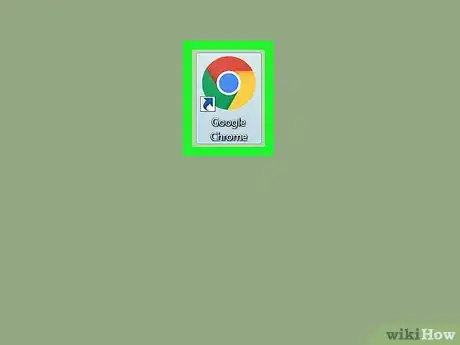
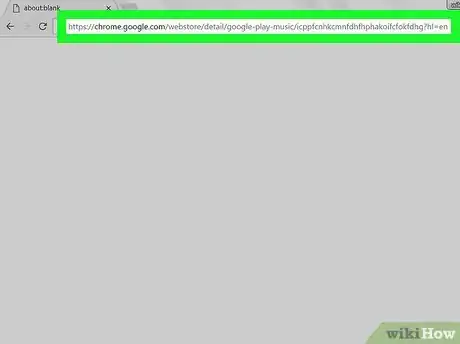
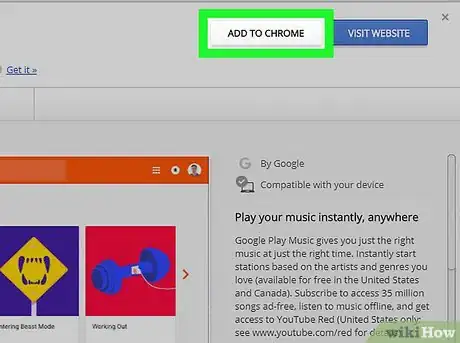
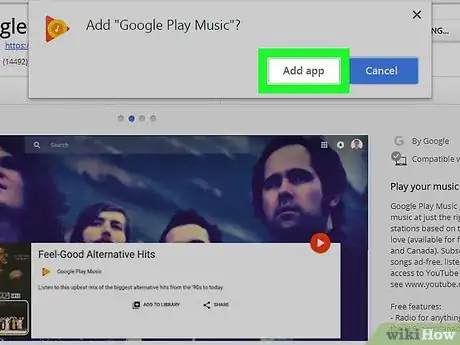
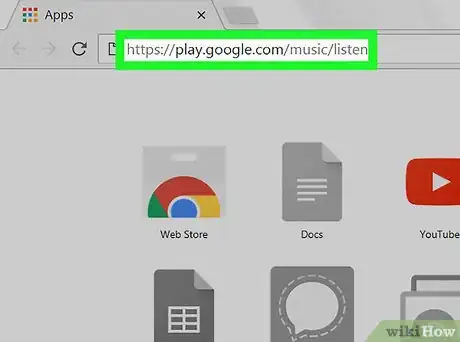
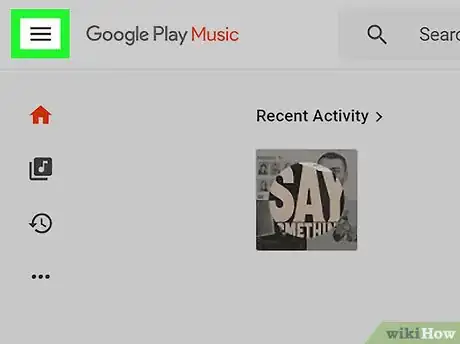
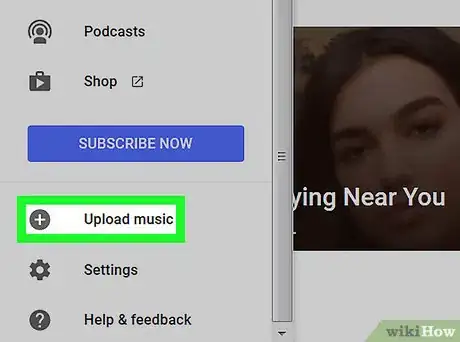
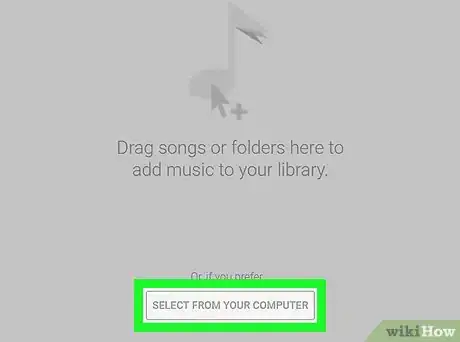
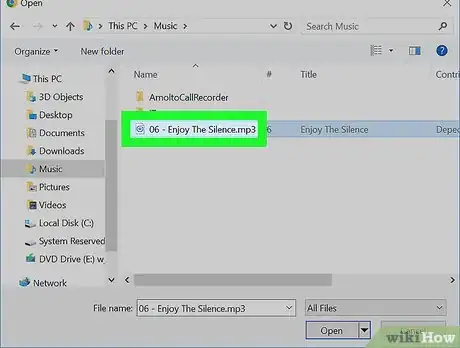
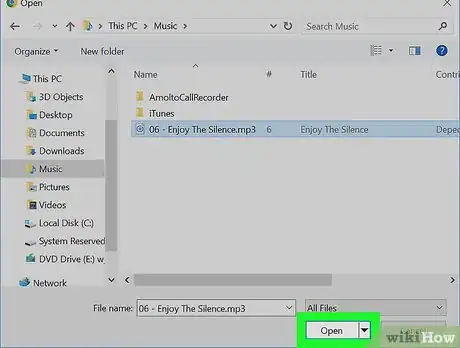
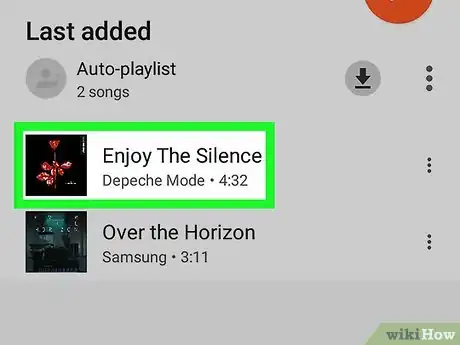

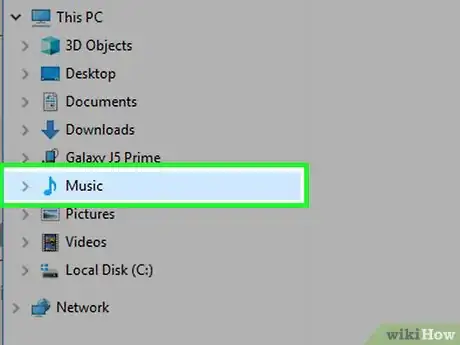
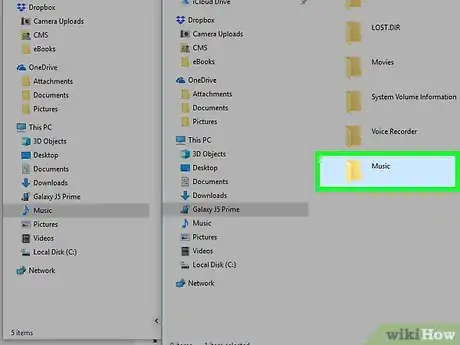
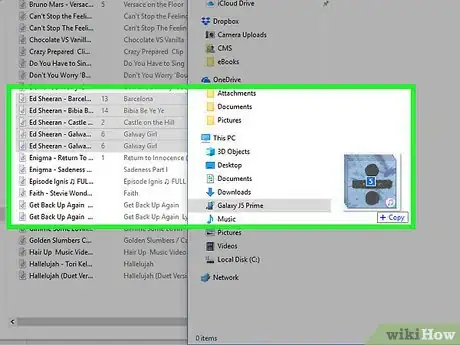
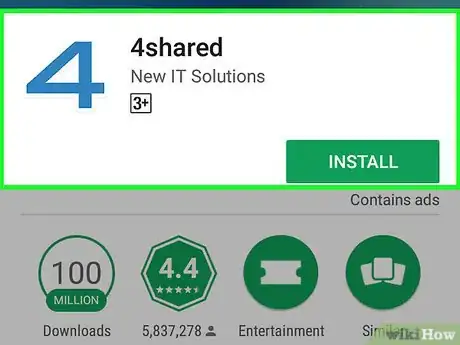
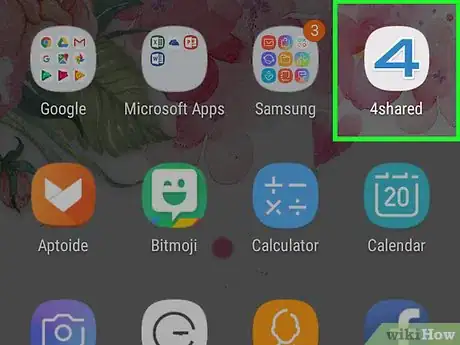
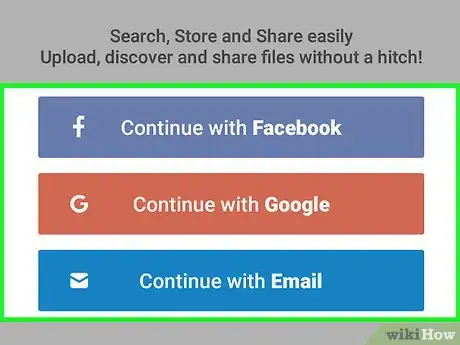
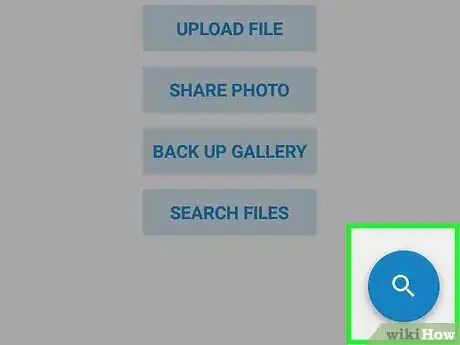
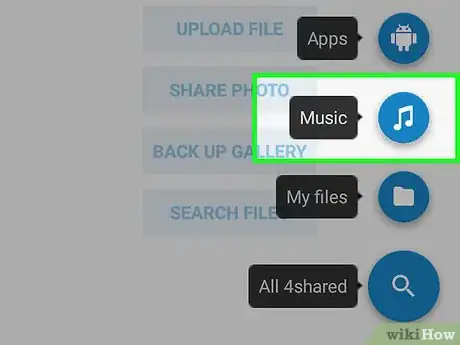
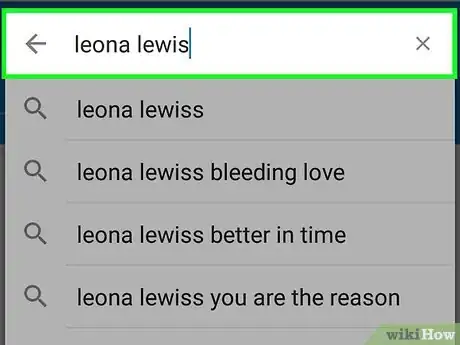
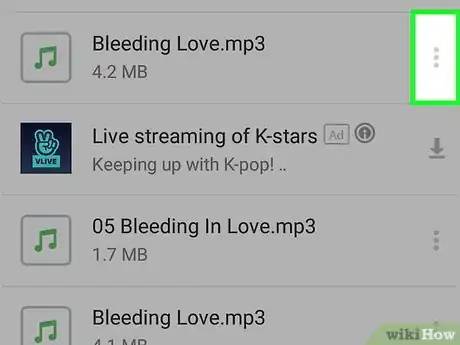
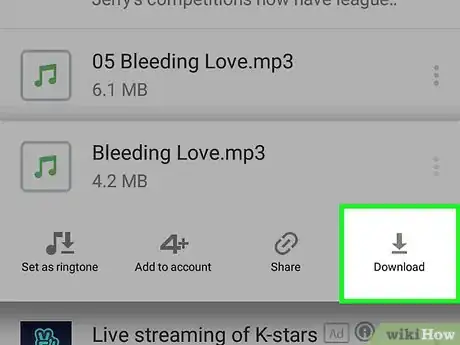

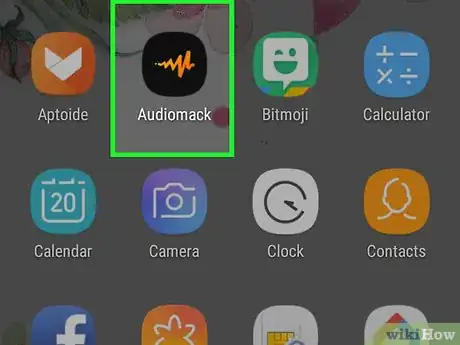
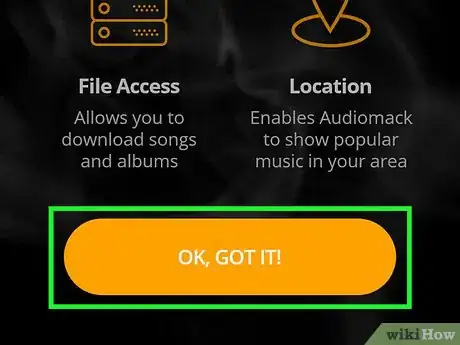
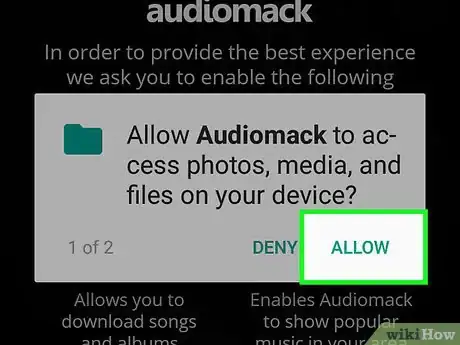
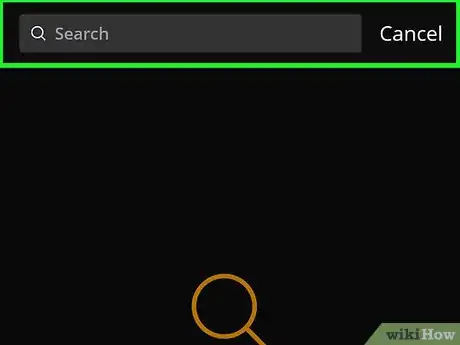
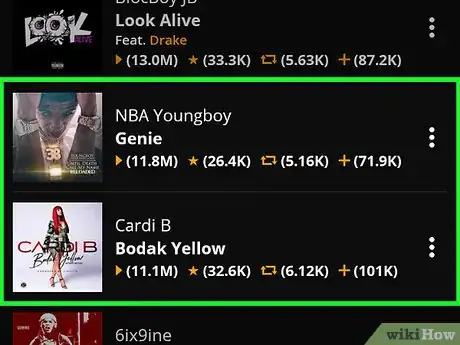
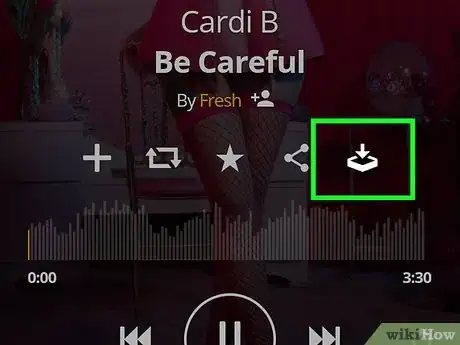

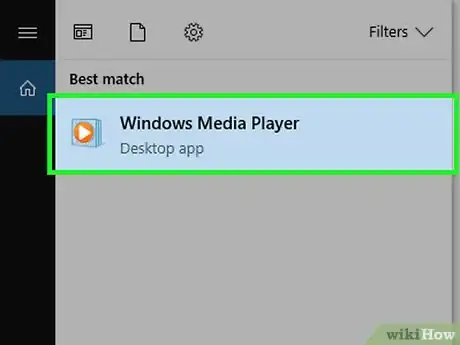

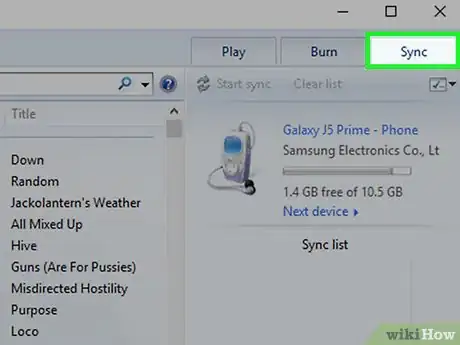
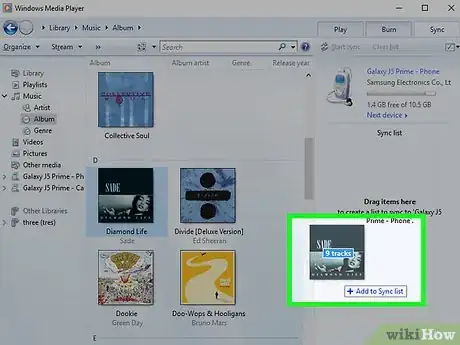
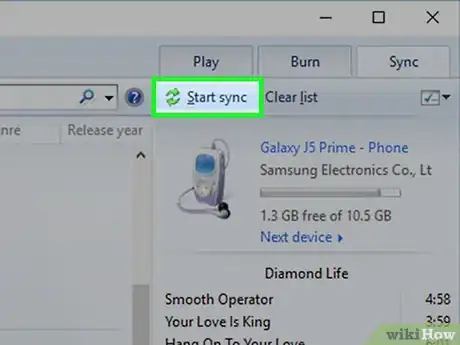



















Il Content Management Team di wikiHow controlla con cura il lavoro dello staff di redattori per assicurarsi che ogni articolo incontri i nostri standard di qualità. Questo articolo è stato visualizzato 5 838 volte